在阅读 PDF 文件的过程中,我们常会用到“PDF 书签”这个功能。PDF 书签不仅能起到“快速导航”的作用,还能分享给其他用户。除此之外,还有引用、管理等功能。那么,怎么免费修改PDF书签呢?现在就下载 UPDF 这款PDF编辑器,和我一起试试吧!
使用UPDF编辑器修改PDF书签的方法
1、打开 UPDF 编辑器,导入文档。
2、点击左侧的“书签”,唤出书签列表。
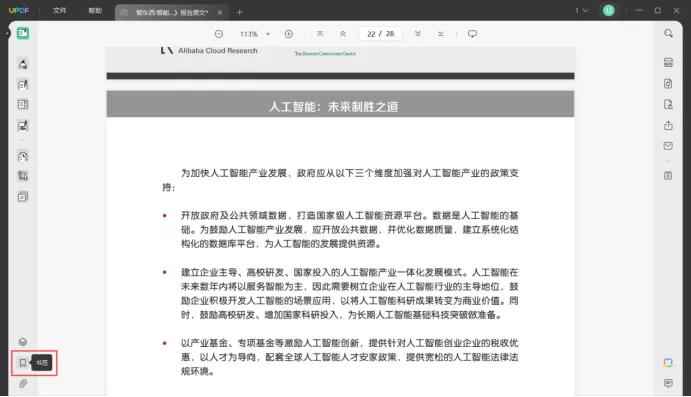
3、点击左上方的“+”号,根据需求进行选择:
·列表最上方:将书签创建位在列表的最上方。
·选择书签的后面:将书签创建在所选书签的后面,是所选书签的同级书签。
·选择书签的子书签:将书签创建在所选书签的下属,是所选书签的下一级书签。
·列表最下方:将书签创建在列表的最下方。
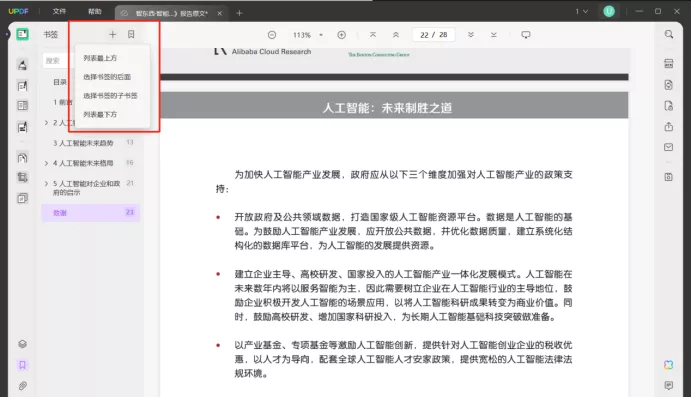
4、点击左上方的第二个按钮,调整书签的显示状态:
·全部展开:将所有书签展开,可以一目了然地看出书签的整体架构。
·全部折叠:仅显示一级书签,其他子书签需要点击展开。
·展开顶层书签:仅显示一级书签及二级书签,二级以下的子书签需要点击展开。
·折叠顶层书签:仅显示一级书签,一级以下的子书签需要点击展开。
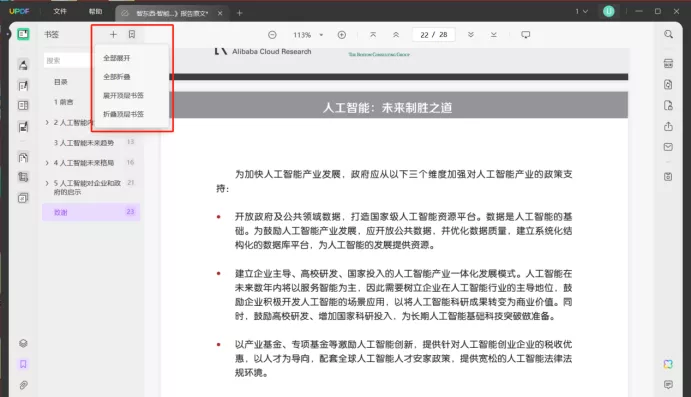
善用 PDF书签功能,能够有效提高 PDF 文档的易用性和可访问性。无论是个人用户还是企业用户,都能借助 UPDF 编辑器修改 PDF 书签,充分利用书签功能提升工作效率和阅读体验。
 UPDF
UPDF Windows 版
Windows 版 Mac 版
Mac 版 iOS 版
iOS 版 安卓版
安卓版 AI 网页版
AI 网页版 AI 助手
AI 助手 编辑 PDF
编辑 PDF 注释 PDF
注释 PDF 阅读 PDF
阅读 PDF  UPDF Cloud
UPDF Cloud 格式转换
格式转换 OCR 识别
OCR 识别 压缩 PDF
压缩 PDF 页面管理
页面管理 表单与签名
表单与签名 发票助手
发票助手 文档安全
文档安全 批量处理
批量处理 企业解决方案
企业解决方案 企业版价格
企业版价格 企业指南
企业指南 渠道合作
渠道合作 信创版
信创版 金融
金融 制造
制造 医疗
医疗 教育
教育 保险
保险 法律
法律 常见问题
常见问题 联系我们
联系我们 用户指南
用户指南 产品动态
产品动态 新闻中心
新闻中心 技术参数
技术参数 关于我们
关于我们 更新日志
更新日志








